고정 헤더 영역
상세 컨텐츠
본문
지난 포스팅에 이어 이번 포스팅에서도 하나의 예제를 스크립트로 작성해보도록 하겠습니다.
<예제>
네이버 사전 > 파파고 > 한글로 '테스트' 입력 > 영어로 번역되어 'Test' 출력
Katalon 실행 후 Web recorder 켜시고
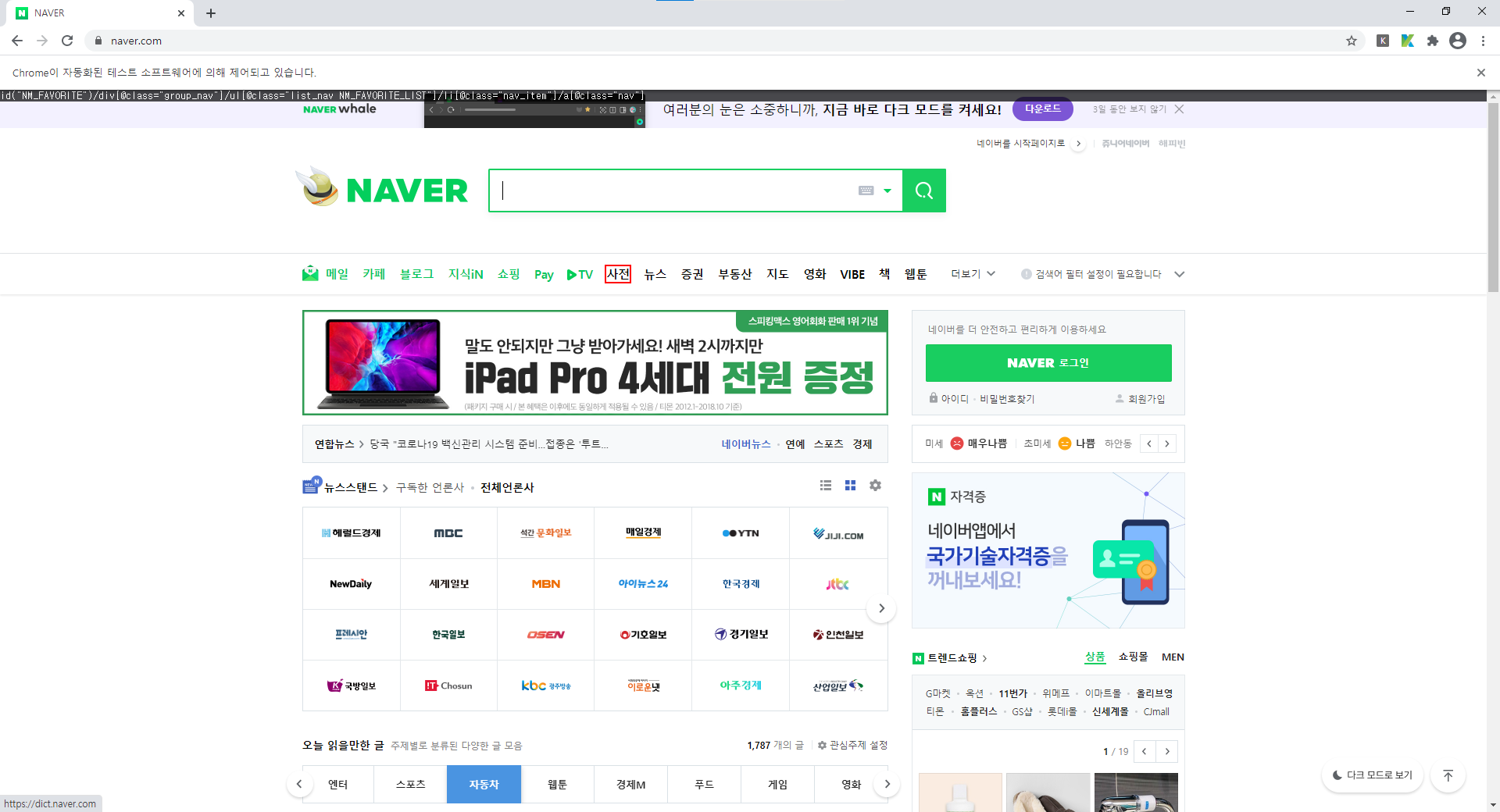
네이버 접속 후 사전 탭을 클릭합니다. (사전 탭 Object 저장)

네이버 사전에서 파파고 탭을 클릭합니다. (파파고 탭 Object 저장)
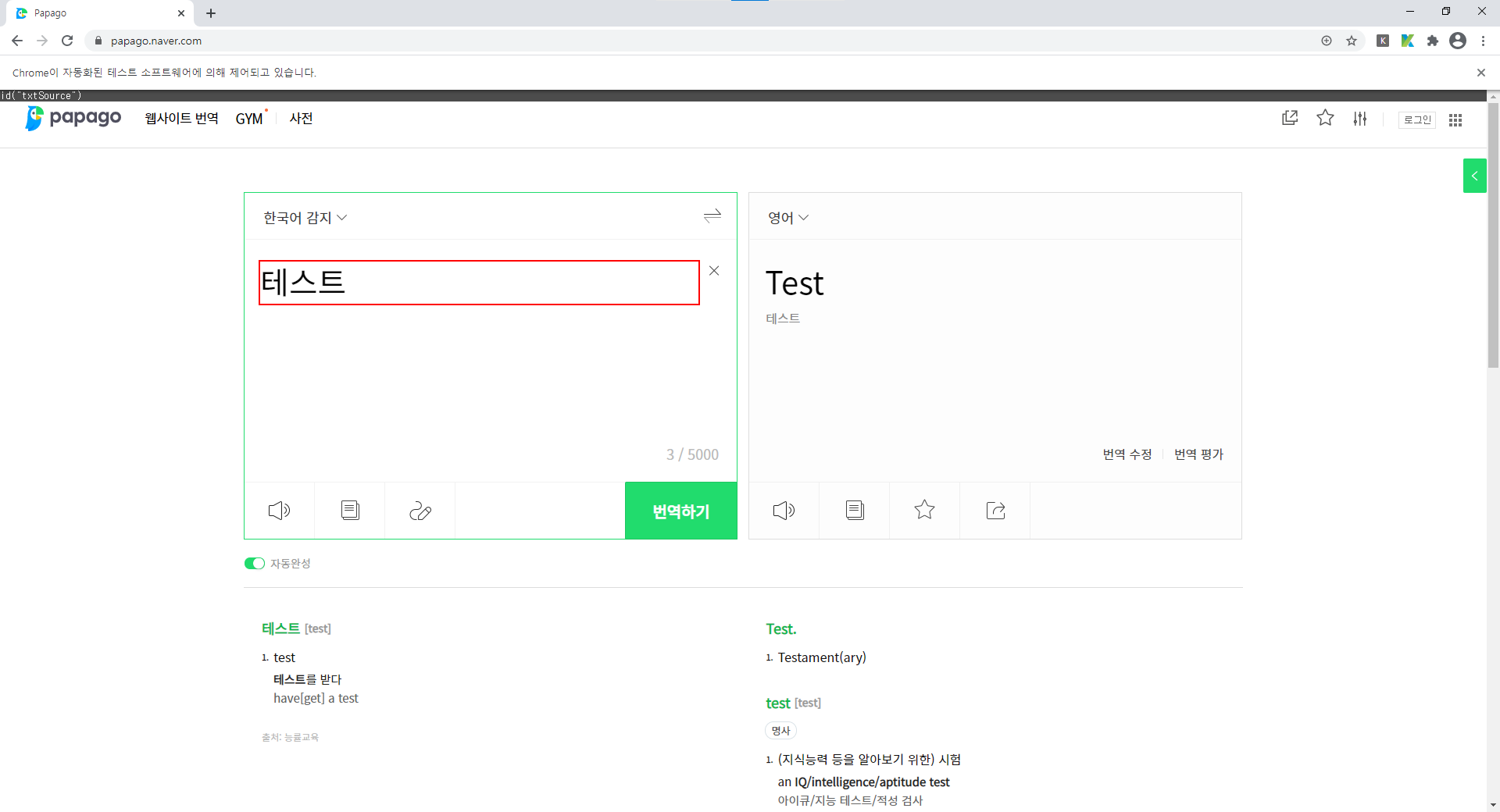
번역 대상 입력칸에 한글로 '테스트'를 적어줍니다.
파파고는 영어 번역이 기본 설정이기 때문에 Output으로 'Test'가 출력됩니다.
파파고가 정상적으로 서비스 되고 있는지 확인하기 위해선 2개의 검증 절차가 필요해 보입니다.
1. Input area에 '테스트' 입력 시 한국어로 감지되는가?
2. 기본 설정인 영어로 번역되어 Output area에 'Test' 문구가 노출되는가?
이를 스크립트로 작성하기 위해
'한국어 감지' 라고 쓰여진 영역, Input area, Output area를 오브젝트로 저장합니다.
앞서 네이버 메인 페이지에서부터 저장된 오브젝트들을 명확하게 하기 위한 작업을 해보겠습니다.

'사전' 탭 버튼입니다.
Selection Method를 Attributes로 변경 후 text와 href를 체크합니다.

'파파고' 탭 버튼입니다.
Selection Method를 Attributes로 변경 후 text를 체크합니다.

Input area를 Object로 저장했더니 Placeholder를 인식하여 저장되었네요.
Selection Method를 Attributes로 변경 후 Placeholder, id, name을 체크합니다.
(Placeholder만 체크해도 무방할것 같네요)

언어 감지 영역 Object 입니다.
Selection Method를 Attributes로 변경 후 text를 체크합니다.

Output area 영역입니다.
마찬가지로 Selection Method를 Attributes로 변경 후 text를 체크합니다.
Object 특정 작업 후 각각의 Object의 이름을 사용목적과 성격에 맞도록 수정합니다.

Verify Element Text 액션을 사용하여 검증 절차를 추가합니다.
네이버 접속 > 사전 탭 클릭 > 파파고 탭 클릭 > Input area에 '테스트' 입력
> 3초간 대기(일시적 네트워크 불안정을 대비) > 입력 언어가 한국어로 감지 되었는지 확인
> Output area에 'Test'가 노출되었는지 확인
위의 프로세스를 수행하는 스크립트가 작성되었습니다.
* 스크립트 초반에 Maximize Window 액션, 스크립트 마지막에 Close Browser 액션을 넣는 습관을 들입시다.
이 스크립트가 Pass처리된다면 현재 네이버 사전을 통해 파파고 진입 시 파파고 서비스가 정상적으로 제공되고 있다는뜻이 되겠습니다.
'Katalon studio' 카테고리의 다른 글
| 실전 자동화 스크립트 작성#2 (동작에 따른 결과값의 변화 확인) (0) | 2020.12.31 |
|---|---|
| 실전 자동화 스크립트 작성#1 (랜딩 동작 확인) (0) | 2020.12.03 |
| 통합 Branch로의 Merge에 실패합니다. (0) | 2020.11.19 |
| 협업을 위한 Katalon studio와 Github 연동하기 (0) | 2020.11.16 |
| 어제는 실행됐던 케이스가 오늘은 실행되지 않아요 (1) | 2020.11.10 |




